
સંભવત, ઘણા બિનઅનુભવી વપરાશકર્તાઓએ એક્સેલમાં કેટલાક ડેટાની ક copyપિ કરવાનો પ્રયાસ કર્યો હતો, પરંતુ ક્રિયાઓના પરિણામે તેમને કાં તો એકદમ અલગ મૂલ્ય અથવા ભૂલ મળી. આ તે હકીકતને કારણે છે કે સૂત્ર ક copપિ કરવાની પ્રાથમિક શ્રેણીમાં હતું, અને તે તે જ શામેલ કરવામાં આવ્યું હતું, મૂલ્ય નહીં. જો આ વપરાશકર્તાઓ જેમ કે ખ્યાલથી પરિચિત હોત તો આવી સમસ્યાઓ ટાળી શકાય છે "વિશેષ શામેલ કરો". તેની સહાયથી, તમે અંકગણિત સહિત અન્ય ઘણા કાર્યો પણ કરી શકો છો. ચાલો જોઈએ કે આ સાધન શું છે અને તેની સાથે કેવી રીતે કાર્ય કરવું.
ખાસ દાખલ સાથે કામ કરો
વિશેષ શામેલ કરવા માટેનો હેતુ મુખ્યત્વે કોઈ એક્સેલ શીટમાં ફોર્મમાં જેમાં વપરાશકર્તાની જરૂર હોય તે ચોક્કસ અભિવ્યક્તિ દાખલ કરવા માટે છે. આ ટૂલની મદદથી, તમે બધા ક intoપિ કરેલા ડેટા નહીં, પણ ફક્ત વ્યક્તિગત ગુણધર્મો (મૂલ્યો, સૂત્રો, ફોર્મેટ, વગેરે) સેલમાં પેસ્ટ કરી શકો છો. આ ઉપરાંત, ટૂલ્સનો ઉપયોગ કરીને, તમે અંકગણિત કામગીરી (વધુમાં, ગુણાકાર, બાદબાકી અને વિભાગ) કરી શકો છો, તેમજ કોષ્ટકને સ્થાનાંતરિત કરી શકો છો, એટલે કે તેમાં પંક્તિઓ અને ક colલમ અદલાબદલ કરી શકો છો.
વિશેષ શામેલ પર જવા માટે, સૌ પ્રથમ, તમારે ક actionપિ ક્રિયા કરવાની જરૂર છે.
- તમે કોપી કરવા માંગો છો તે સેલ અથવા રેંજ પસંદ કરો. ડાબી માઉસ બટન હોલ્ડ કરતી વખતે તેને કર્સરથી પસંદ કરો. જમણી માઉસ બટન સાથે પસંદગી પર ક્લિક કરો. સંદર્ભ મેનૂ સક્રિય થયેલ છે જેમાં તમારે કોઈ આઇટમ પસંદ કરવાની જરૂર છે નકલ કરો.

ઉપરાંત, ઉપરોક્ત પ્રક્રિયાને બદલે, તમે ટેબમાં હોવાને કારણે કરી શકો છો "હોમ"આયકન પર ક્લિક કરો નકલ કરોજે જૂથમાં ટેપ પર મૂકવામાં આવે છે ક્લિપબોર્ડ.

તમે કોઈ અભિવ્યક્તિને પસંદ કરીને અને હોટકી મિશ્રણ લખીને તેની નકલ કરી શકો છો સીટીઆરએલ + સી.
- પ્રક્રિયા સાથે સીધા આગળ વધવા માટે, શીટ પરનો વિસ્તાર પસંદ કરો જ્યાં આપણે અગાઉ ક previouslyપિ કરેલા તત્વોને પેસ્ટ કરવાની યોજના બનાવીએ છીએ. અમે જમણી માઉસ બટન સાથે પસંદગી પર ક્લિક કરીએ છીએ. શરૂ થતા સંદર્ભ મેનૂમાં, સ્થાન પસંદ કરો "વિશેષ શામેલ કરો ...". તે પછી, એક અતિરિક્ત સૂચિ ખુલે છે, જેમાં તમે વિવિધ પ્રકારની ક્રિયાઓ પસંદ કરી શકો છો, જેને ત્રણ જૂથોમાં વહેંચવામાં આવશે:
- દાખલ કરો ("દાખલ કરો", "ટ્રાન્સપોઝ", "ફોર્મ્યુલા", "ફોર્મ્યુલા અને નંબર ફોર્મેટ્સ", "ફ્રેમ્સ વિના", "મૂળ સ્તંભોની પહોળાઈ રાખો" અને "મૂળ ફોર્મેટિંગ રાખો");
- મૂલ્યો પેસ્ટ કરો ("મૂલ્ય અને સ્રોત ફોર્મેટિંગ", "મૂલ્યો" અને "મૂલ્યો અને સંખ્યા ફોર્મેટ્સ");
- અન્ય નિવેશ વિકલ્પો (ફોર્મેટિંગ, આકૃતિ, શામેલ કરો લિંક અને લિંક કરેલ આકૃતિ)
જેમ તમે જોઈ શકો છો, પ્રથમ જૂથનાં સાધનો કોષ અથવા શ્રેણીમાં સમાવિષ્ટ અભિવ્યક્તિની નકલ કરે છે. બીજા જૂથનો હેતુ મુખ્યત્વે મૂલ્યોની કyingપિ કરવા માટે છે, સૂત્રોની નહીં. ત્રીજો જૂથ ફોર્મેટિંગ અને દેખાવ પરિવહન કરે છે.
- આ ઉપરાંત, સમાન વધારાના મેનૂમાં એક અન્ય વસ્તુ છે જેનું નામ સમાન છે - "વિશેષ શામેલ કરો ...".
- જો તમે તેના પર ક્લિક કરો છો, તો ટૂલ્સ સાથે એક અલગ વિશેષ શામેલ વિંડો ખુલે છે જે બે મોટા જૂથોમાં વહેંચાયેલ છે: પેસ્ટ કરો અને "ઓપરેશન". જેમ કે, છેલ્લા જૂથના ટૂલ્સનો આભાર, અંકગણિત કામગીરી કરવાનું શક્ય છે, જે ઉપર ચર્ચા કરવામાં આવી હતી. આ ઉપરાંત, આ વિંડોમાં બે વસ્તુઓ છે જે અલગ જૂથોમાં શામેલ નથી: ખાલી કોષો છોડો અને "ટ્રાન્સપોઝ".
- તમે ફક્ત સંદર્ભ મેનૂ દ્વારા જ નહીં, પરંતુ રિબન પરના ટૂલ્સ દ્વારા પણ ખાસ દાખલ કરી શકો છો. આ કરવા માટે, ટ tabબમાં છે "હોમ", નીચે તરફ નિર્દેશિત ત્રિકોણના સ્વરૂપમાં ચિહ્ન પર ક્લિક કરો, જે બટનની નીચે સ્થિત છે પેસ્ટ કરો જૂથમાં ક્લિપબોર્ડ. પછી, સંભવિત ક્રિયાઓની સૂચિ ખોલવામાં આવે છે, જેમાં અલગ વિંડોમાં સંક્રમણ શામેલ છે.




પદ્ધતિ 1: મૂલ્યો સાથે કામ કરો
જો તમારે કોષોનાં મૂલ્યો સ્થાનાંતરિત કરવાની જરૂર હોય, તો પરિણામ કોમ્પ્યુટેશનલ સૂત્રોનો ઉપયોગ કરીને પ્રદર્શિત થાય છે, તો પછી ખાસ દાખલ ફક્ત આ કેસ માટે બનાવવામાં આવી છે. જો તમે નિયમિત કyingપિનો ઉપયોગ કરો છો, તો સૂત્રની કiedપિ કરવામાં આવે છે, અને તેમાં પ્રદર્શિત થયેલ મૂલ્ય તમને જોઈએ તે બરાબર નહીં હોય.

- મૂલ્યોની ક toપિ કરવા માટે, તે શ્રેણી પસંદ કરો કે જેમાં ગણતરીઓનું પરિણામ છે. આપણે ઉપર તે વિશેની કોઈપણ રીતે નકલ કરીએ છીએ: સંદર્ભ મેનૂ, રિબન પરનું બટન, હોટ કીઝનું સંયોજન.
- શીટ પરનો વિસ્તાર પસંદ કરો જ્યાં આપણે ડેટા શામેલ કરવાની યોજના બનાવીએ છીએ. ઉપર જણાવેલ પદ્ધતિઓમાંની એક સાથે અમે મેનૂ પર આગળ વધીએ છીએ. બ્લોકમાં મૂલ્યો શામેલ કરો સ્થિતિ પસંદ કરો "મૂલ્યો અને સંખ્યા ફોર્મેટ્સ". આ સ્થિતિમાં આ વસ્તુ સૌથી યોગ્ય છે.

અગાઉ વર્ણવેલ વિંડો દ્વારા સમાન પ્રક્રિયા કરી શકાય છે. આ કિસ્સામાં, બ્લોકમાં પેસ્ટ કરો સ્વીચને સ્થિતિમાં સ્વિચ કરો "મૂલ્યો અને સંખ્યા ફોર્મેટ્સ" અને બટન પર ક્લિક કરો "ઓકે".
- તમે જે પણ વિકલ્પ પસંદ કરો છો, ડેટા પસંદ કરેલી રેન્જમાં ટ્રાન્સફર કરવામાં આવશે. ફોર્મ્યુલા સ્થાનાંતરિત કર્યા વિના પરિણામ બતાવવામાં આવશે.



પાઠ: એક્સેલમાં સૂત્ર કેવી રીતે દૂર કરવું
પદ્ધતિ 2: ક copyપિ સૂત્રો
પરંતુ જ્યારે વિરુદ્ધ પરિસ્થિતિ પણ હોય ત્યારે તમારે બરાબર સૂત્રોની નકલ કરવાની જરૂર હોય છે.
- આ કિસ્સામાં, અમે કોઈ પણ સંભવિત રીતે નકલ કરવાની પ્રક્રિયા કરીશું.
- તે પછી, શીટ પરના ક્ષેત્રને પસંદ કરો જ્યાં તમે કોષ્ટક અથવા અન્ય ડેટા દાખલ કરવા માંગો છો. અમે સંદર્ભ મેનૂને સક્રિય કરીએ છીએ અને આઇટમ પસંદ કરીએ છીએ ફોર્મ્યુલા. આ કિસ્સામાં, ફક્ત સૂત્રો અને મૂલ્યો શામેલ કરવામાં આવશે (તે કોષોમાં જ્યાં કોઈ સૂત્રો નથી), પરંતુ તે જ સમયે સંખ્યાત્મક બંધારણોનું ફોર્મેટિંગ અને સેટિંગ ખોવાઈ જશે. તેથી, ઉદાહરણ તરીકે, જો તારીખ ફોર્મેટ સ્રોત ક્ષેત્રમાં હાજર હતું, તો નકલ કર્યા પછી તે ખોટી રીતે પ્રદર્શિત થશે. અનુરૂપ કોષોને વધુમાં ફોર્મેટ કરવાની જરૂર રહેશે.

વિંડોમાં, આ ક્રિયા સ્વીચને સ્થિતિમાં ખસેડવા માટે અનુરૂપ છે ફોર્મ્યુલા.

પરંતુ સંખ્યાના બંધારણને સાચવતા વખતે અથવા મૂળ સ્વરૂપણને સંપૂર્ણ રૂપે સાચવતાં સૂત્રોનું સ્થાનાંતર કરવું શક્ય છે.
- પ્રથમ કિસ્સામાં, મેનૂમાંની આઇટમ પસંદ કરો "નંબરોના ફોર્મ્યુલા અને બંધારણો".

જો theપરેશન વિંડો દ્વારા કરવામાં આવે છે, તો પછી આ સ્થિતિમાં, તમારે સ્વીચને તેમાં ખસેડવાની જરૂર છે "નંબરોના ફોર્મ્યુલા અને બંધારણો" પછી બટન પર ક્લિક કરો "ઓકે".
- બીજા કિસ્સામાં, જ્યારે તમારે માત્ર સૂત્રો અને નંબર ફોર્મેટ્સ જ નહીં, પણ સંપૂર્ણ ફોર્મેટિંગને પણ સાચવવાની જરૂર હોય, ત્યારે મેનૂ આઇટમ પસંદ કરો. "મૂળ ફોર્મેટિંગ રાખો".

જો વપરાશકર્તા વિંડો પર જઈને આ કાર્ય કરવાનું નક્કી કરે છે, તો આ સ્થિતિમાં તમારે સ્વિચને સ્થિતિમાં ખસેડવાની જરૂર છે "મૂળ થીમ સાથે" અને બટન પર ક્લિક કરો "ઓકે".


પદ્ધતિ 3: ટ્રાન્સફર ફોર્મેટિંગ
જો વપરાશકર્તાને ડેટા સ્થાનાંતરિત કરવાની જરૂર નથી, પરંતુ તે સંપૂર્ણપણે અલગ માહિતીથી ભરવા માટે ફક્ત કોષ્ટકની નકલ કરવા માંગે છે, તો આ કિસ્સામાં, તમે વિશિષ્ટ નિવેશના વિશિષ્ટ બિંદુનો ઉપયોગ કરી શકો છો.
- સ્રોત કોષ્ટકની નકલ કરો.
- શીટ પર, તે જગ્યા પસંદ કરો જ્યાં આપણે ટેબલ લેઆઉટ દાખલ કરવા માંગો છો. અમે સંદર્ભ મેનૂને ક callલ કરીએ છીએ. તે વિભાગમાં "અન્ય નિવેશ વિકલ્પો" આઇટમ પસંદ કરો ફોર્મેટિંગ.

જો પ્રક્રિયા વિંડો દ્વારા કરવામાં આવે છે, તો પછી આ કિસ્સામાં, અમે સ્વિચને સ્થિતિમાં ફેરવીએ છીએ "ફોર્મેટ્સ" અને બટન પર ક્લિક કરો "ઓકે".
- જેમ તમે જોઈ શકો છો, આ પગલાઓ પછી, મૂળ કોષ્ટકનું લેઆઉટ સાચવેલ ફોર્મેટિંગ સાથે સ્થાનાંતરિત કરવામાં આવે છે, પરંતુ ડેટાથી ભરેલું નથી.


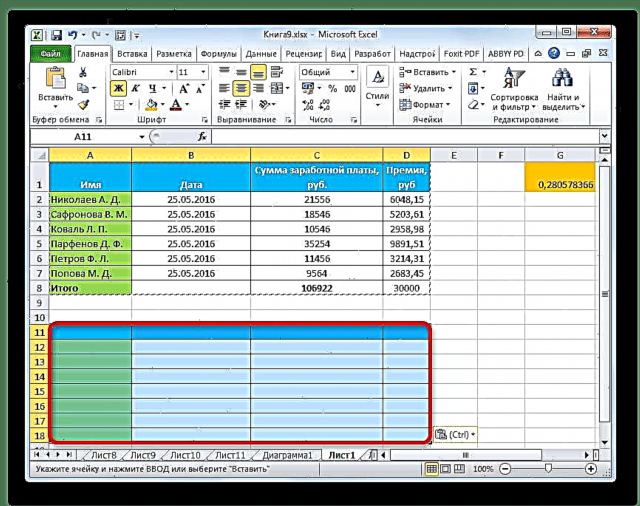
પદ્ધતિ 4: કumnsલમના કદને જાળવી રાખતી વખતે કોષ્ટકની નકલ કરો
તે કોઈ રહસ્ય નથી કે જો આપણે કોષ્ટકની સરળ નકલ કરીએ, તો તે હકીકત નથી કે નવા કોષ્ટકના બધા કોષો બધી સ્રોત માહિતીને સમાવવા માટે સક્ષમ હશે. જ્યારે તમે કોઈ વિશિષ્ટ પેસ્ટનો ઉપયોગ કરીને કyingપિ બનાવતા હો ત્યારે પણ આ સ્થિતિને ઠીક કરી શકો છો.

- પ્રથમ, ઉપરોક્ત કોઈપણ પદ્ધતિઓનો ઉપયોગ કરીને, સ્રોત કોષ્ટકની નકલ કરો.
- પહેલાથી પરિચિત મેનૂ શરૂ કર્યા પછી, મૂલ્ય પસંદ કરો "મૂળ સ્તંભોની પહોળાઈ રાખો".

વિશિષ્ટ દાખલ વિંડો દ્વારા સમાન પ્રક્રિયા કરી શકાય છે. આ કરવા માટે, સ્વિચને સ્થિતિમાં ખસેડો કumnલમ પહોળાઈ. તે પછી, હંમેશની જેમ, બટન પર ક્લિક કરો "ઓકે".
- મૂળ કોલમની પહોળાઈ જાળવી રાખતી વખતે કોષ્ટક દાખલ કરવામાં આવશે.


પદ્ધતિ 5: એક ચિત્ર દાખલ કરો
વિશેષ નિવેશ ક્ષમતાઓ માટે આભાર, તમે શીટ પર પ્રદર્શિત કોઈપણ ડેટાને ચિત્ર જેવા ટેબલ સહિતની નકલ કરી શકો છો.
- સામાન્ય ક copyપિ ટૂલ્સનો ઉપયોગ કરીને objectબ્જેક્ટની ક Copyપિ કરો.
- અમે શીટ પર તે સ્થળ પસંદ કરીએ છીએ જ્યાં ડ્રોઇંગ મૂકવામાં આવશે. અમે મેનૂને ક callલ કરીએ છીએ. તેમાંની વસ્તુ પસંદ કરો "ચિત્રકામ" અથવા "લિન્ક્ડ ફિગર". પ્રથમ કિસ્સામાં, શામેલ કરેલી છબી સ્રોત ટેબલ સાથે કોઈપણ રીતે કનેક્ટ થશે નહીં. બીજા કિસ્સામાં, જ્યારે કોષ્ટકમાં મૂલ્યો બદલાશે, ત્યારે ચિત્ર આપમેળે અપડેટ થઈ જશે.


વિશેષ નિવેશ વિંડોમાં, આવી કામગીરી કરી શકાતી નથી.
પદ્ધતિ 6: કોપી નોંધો
વિશેષ પેસ્ટનો ઉપયોગ કરીને, તમે ઝડપથી નોંધોની નકલ કરી શકો છો.
- કોષો પસંદ કરો જેમાં નોંધો છે. રિબન પરના બટનનો ઉપયોગ કરીને અથવા કી સંયોજનને દબાવીને, અમે સંદર્ભ મેનૂ દ્વારા તેમની નકલ કરીએ છીએ સીટીઆરએલ + સી.
- કોષો પસંદ કરો જેમાં નોંધો દાખલ કરવા જોઈએ. ખાસ દાખલ વિંડો પર જાઓ.
- ખુલતી વિંડોમાં, સ્વીચને સ્થિતિ પર સ્વિચ કરો "નોંધો". બટન પર ક્લિક કરો "ઓકે".
- તે પછી, નોંધો પસંદ કરેલા કોષો પર ક beપિ કરવામાં આવશે, અને બાકીનો ડેટા યથાવત રહેશે.




પદ્ધતિ 7: ટેબલ સ્થાનાંતરિત કરો
વિશેષ નિવેશનો ઉપયોગ કરીને, તમે કોષ્ટકો, મેટ્રિસીસ અને અન્ય objectsબ્જેક્ટ્સને સ્થાનાંતરિત કરી શકો છો જેમાં તમે કumnsલમ અને પંક્તિઓને અદલાબદલ કરવા માંગો છો.
- તમે ફેરવવા માંગતા હો તે કોષ્ટકને પસંદ કરો અને અમને પહેલેથી જ ખબર છે તેમાંથી એક પદ્ધતિનો ઉપયોગ કરીને તેની નકલ કરો.
- શીટ પરની શ્રેણી પસંદ કરો જ્યાં તમે કોષ્ટકનું verંધી સંસ્કરણ મૂકવાની યોજના ઘડી રહ્યા છો. અમે સંદર્ભ મેનૂને સક્રિય કરીએ છીએ અને તેમાંની આઇટમ પસંદ કરીએ છીએ "ટ્રાન્સપોઝ".

આ પરેશન પરિચિત વિંડોનો ઉપયોગ કરીને પણ કરી શકાય છે. આ કિસ્સામાં, તમારે બ nextક્સની બાજુમાં તપાસ કરવાની જરૂર રહેશે "ટ્રાન્સપોઝ" અને બટન પર ક્લિક કરો "ઓકે".
- બંને કિસ્સાઓમાં, આઉટપુટ એક inંધી કોષ્ટક હશે, એટલે કે, એક કોષ્ટક જેમાં સ્તંભો અને પંક્તિઓ areલટું છે.



પાઠ: એક્સેલમાં કોષ્ટક કેવી રીતે ફ્લિપ કરવું
પદ્ધતિ 8: અંકગણિતનો ઉપયોગ કરો
અમે એક્સેલમાં વર્ણવેલ ટૂલનો ઉપયોગ કરીને, તમે સામાન્ય અંકગણિત કામગીરી પણ કરી શકો છો:
- ઉમેરો;
- ગુણાકાર;
- બાદબાકી
- વિભાગ.
ચાલો જોઈએ કે ગુણાકારના ઉદાહરણ પર આ સાધન કેવી રીતે લાગુ પડે છે.
- સૌ પ્રથમ, અમે એક અલગ ખાલી કોષમાં તે નંબર દાખલ કરીએ છીએ જેના દ્વારા અમે કોઈ વિશેષ નિવેશ દ્વારા ડેટા રેંજને ગુણાકાર કરવાનું વિચારીએ છીએ. આગળ, અમે તેની નકલ કરીએ છીએ. કી સંયોજનને દબાવીને આ કરી શકાય છે સીટીઆરએલ + સી, અને સંદર્ભ મેનૂ પર ક callingલ કરવો અથવા ટેપ પર કyingપિ કરવા માટેનાં સાધનોનો લાભ લેવો.
- આપણે શીટ પરની શ્રેણી પસંદ કરો જે આપણે ગુણાકાર કરવાની છે. જમણી માઉસ બટન સાથે પસંદગી પર ક્લિક કરો. ખુલતા સંદર્ભ મેનૂમાં, આઇટમ્સ પર બે વાર ક્લિક કરો "વિશેષ શામેલ કરો ...".
- વિંડો સક્રિય થયેલ છે. પરિમાણ જૂથમાં "ઓપરેશન" સ્થિતિમાં સ્વીચ મૂકો ગુણાકાર. આગળ બટન પર ક્લિક કરો "ઓકે".
- જેમ તમે જોઈ શકો છો, આ ક્રિયા પછી પસંદ કરેલી શ્રેણીના તમામ મૂલ્યો કiedપિ કરેલી સંખ્યા દ્વારા ગુણાકાર કરવામાં આવ્યા હતા. અમારા કિસ્સામાં, આ સંખ્યા 10.
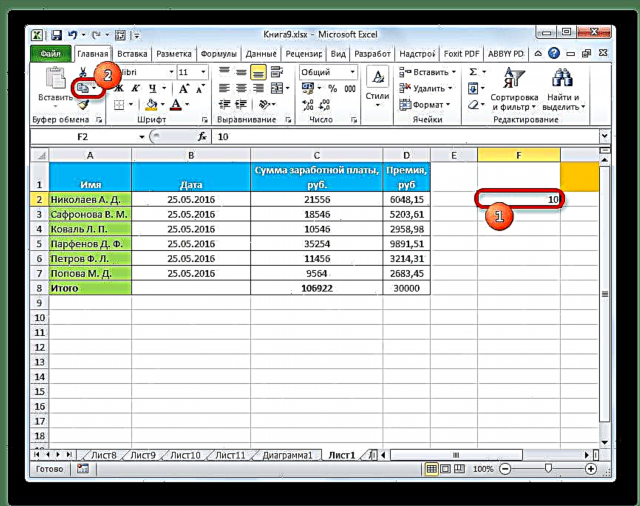



સમાન સિદ્ધાંત દ્વારા, વિભાગ, ઉમેરો અને બાદબાકી કરી શકાય છે. ફક્ત આ માટે, વિંડોમાં, તમારે તે મુજબ સ્વીચને ફરીથી ગોઠવવાની જરૂર રહેશે "સ્પ્લિટ", ગણો અથવા બાદબાકી. નહિંતર, બધી ક્રિયાઓ ઉપરોક્ત મેનિપ્યુલેશન્સ જેવી જ છે.
જેમ તમે જોઈ શકો છો, ખાસ દાખલ કરવું એ વપરાશકર્તા માટે ખૂબ ઉપયોગી સાધન છે. તેનો ઉપયોગ કરીને, તમે ફક્ત કોષમાં અથવા શ્રેણીમાં જ સમગ્ર ડેટા બ્લોકની નકલ કરી શકો છો, પરંતુ તેમને વિવિધ સ્તરો (મૂલ્યો, સૂત્રો, ફોર્મેટિંગ, વગેરે) માં વહેંચીને. આ કિસ્સામાં, આ સ્તરો એકબીજા સાથે જોડવાનું શક્ય છે. આ ઉપરાંત, સમાન સાધનનો ઉપયોગ કરીને, અંકગણિત કરી શકાય છે. અલબત્ત, આ તકનીકી સાથે કાર્ય કરવા માટે કુશળતાનું સંપાદન એ સંપૂર્ણ રીતે એક્સેલને માસ્ટર કરવાના માર્ગ પરના વપરાશકર્તાઓને મોટા પ્રમાણમાં મદદ કરશે.




















